Быстрое исправление: недостаточно места для восстановления резервной копии iPhone
iPhone – бренд в вашем кармане! Все ваши важные данные хранятся в этом маленьком драгоценном. Вы определенно хотели бы сохранить его резервную копию и, возможно, потребуется восстановить ее. Теперь представьте себе это. Вы пытаетесь сделать резервную копию и восстановить свои файлы, и вдруг среди всего очаровательного и прекрасного ваш iPhone начинает давать вам огурцы? Появляется всплывающее сообщение: «iTunes не удалось восстановить iPhone «Мой iPhone», потому что на iPhone недостаточно свободного места». Что теперь? Вы не обожаете свои гламурные селфи? Разве у вас нет очень важных документов, за которыми нужно следить? Или вы не заботитесь о том, чтобы решить эту проблему «Недостаточно места для восстановления резервной копии iPhone»? Конечно, вы делаете! В современном мире ваш телефон — это не только устройство для звонков, но и нечто большее. Ваш телефон капут сделает вас капутом! Несмотря на то, что iPhone обещает вам роскошь, он все же подвержен таким критическим состояниям.
Но не нужно волноваться! Это не конец света! Есть способы исправить «Недостаточно места для восстановления резервной копии iPhone». И вот мы здесь, чтобы помочь вам. В следующей статье мы предложили 3 разных решения одной распространенной проблемы — недостаточно места для восстановления резервной копии iPhone. Среди этих красивых решений одно возглавило планку, оказавшись наиболее эффективным и надежным выбором, а именно — DrFoneTool – резервное копирование телефона (iOS) – тебе на помощь! Это отличный альтернативный инструмент, который поможет вам выборочно восстановить файлы резервных копий iTunes, даже если на вашем устройстве недостаточно места для хранения. Так что прощайте ошибки и горячо приветствуйте драгоценные данные на вашем устройстве!
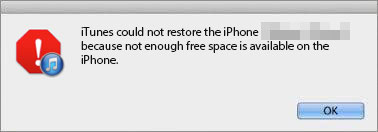
- Часть 1. Проверьте хранилище iPhone
- Часть 2. Лучший обходной путь — выборочное восстановление резервной копии iTunes
- Часть 3. Обновляйте iTunes и iOS
- Часть 4: Соответствие параметрам безопасности
Часть 1. Проверьте хранилище iPhone
Первое на первом месте. Поскольку восстановление не удалось из-за недостаточного объема памяти iPhone, давайте проверим, так ли это на самом деле. Итак, для этой проверки реальности вы просто:
Перейдите в Настройки> Общие> Хранилище и использование iCloud. Здесь мы можем увидеть использованное и доступное хранилище на вашем iDevice.

Если на самом деле на вашем iPhone недостаточно памяти, вы можете попробовать очистить кеш на айфоне или удалить некоторые фотографии iPhone чтобы освободить место. Но если после того, как вы удалили какой-то контент, а памяти по-прежнему недостаточно, мы можем воспользоваться приведенными ниже решениями, чтобы восстановить резервную копию iPhone.
Часть 2. Лучший обходной путь — выборочное восстановление резервной копии iTunes
Теперь, как лояльный пользователь iPhone, вы можете осознавать риск при восстановлении данных с помощью iTunes. Да, он стирает все ваши исходные данные, а затем восстанавливает их. Более того, он имеет дело с полными данными, а не только с выбранными вами файлами. Так так! Как обсуждалось выше, у нас есть супер крутой — доступный суперинструмент — DrFoneTool – резервное копирование телефона (iOS). DrFoneTool — это простое в использовании программное обеспечение, которое позволяет выборочно восстанавливать данные резервной копии iTunes на вашем устройстве. Больше никаких проблем с восстановлением полных данных, так как теперь с DrFoneTool вы можете просто сохранить свои драгоценные файлы. Конечно, это здорово экономит время и память, и вам понравится простота и гибкость, которые оно обеспечивает. Кроме того, он совместим не только с Mac, но и с Windows.

DrFoneTool – резервное копирование телефона (iOS)
Выборочно восстановите резервную копию iTunes за 3 шага!
- Предварительный просмотр и выборочное восстановление из резервной копии iTunes и iCloud.
- Восстановите данные, сохранив существующие данные устройства
- Работает для всех устройств iOS. Совместимость с последней версией iOS.

- Полностью совместим с Windows 10, Mac 10.15.
Выполните следующие действия, чтобы эффективно восстановить выбранный материал из резервной копии iTunes:
Шаг 1. Установите DrFoneTool! Запустите его и нажмите «Резервное копирование телефона» среди всех функций. Затем выберите «Восстановить» в режиме файла iTunes Backup.

Шаг 2. В левом столбце выберите «Восстановить из резервной копии iTunes». DrFoneTool автоматически обнаружит файлы резервных копий iTunes на вашем компьютере. Что вам нужно сделать, это выбрать файл резервной копии iTunes и нажать «Просмотр» или «Далее».

Шаг 3. И вот сканирование окончено. Теперь вы можете просмотреть все данные резервного копирования iTunes в разных типах. Время сохранить ваши самые любимые селфи! Итак, теперь просто проверьте те элементы резервной копии iTunes, которые вы хотите сохранить. Затем нажмите кнопку «Восстановить на устройство», и это восстановит файлы резервных копий всех ваших важных данных на вашем устройстве.

Таким образом, сэкономив ваше время и память и окончательно решив проблему «недостаточно места для восстановления резервной копии iPhone», DrFoneTool позволит вам воскликнуть эту броскую фразу — «И вот как это делается!!»
Переходя к нашему следующему решению, мы имеем:
Часть 3. Обновляйте iTunes и iOS
Для правильной работы любого iDevice необходимо убедиться, что на нем установлены последние версии iTunes и iOS. Обновление программного обеспечения также может решить проблему «Недостаточно места для восстановления резервной копии iPhone». Поэтому рекомендуется следовать приведенным ниже инструкциям:
Обновите iOS, чтобы решить проблему нехватки памяти
Как следует из названия, мы здесь пытаемся решить проблему «недостаточно памяти для восстановления iPhone», обновив нашу iOS. Для этого сначала вам нужно зарядить свой iPhone, чтобы убедиться, что процесс обновления не будет прерван отсутствием питания, и резервное копирование вашего iPhone.

Затем перейдите в «Настройки»> «Основные»> «Обновление программного обеспечения». Теперь нажмите «Загрузить и установить».
Появится новое окно с просьбой снова нажать «Установить».
Теперь идите и прогуляйтесь снаружи, пока это не будет сделано.

Обновите iTunes, чтобы решить проблему нехватки памяти
Здесь мы собираемся устранить нашу ошибку, обновив наш iTunes, поскольку его устаревшая версия также может быть одной из причин, вызывающих проблему «недостаточно места». Так что, несомненно, вам в первую очередь нужно запустить iTunes. Затем вы нажимаете «Проверить наличие обновлений», а затем следуете инструкциям, чтобы установить последнюю версию iTunes.

Вы также можете рассмотреть возможность полного удаления iTunes со своего компьютера и загрузки его последней версии с официального сайта Apple.
Щепотка совета
Некоторые пользователи столкнулись с проблемой, что все их данные были потеряны после обновления iOS или iTunes. Так что тебе лучше сделайте резервную копию данных вашего iPhone перед обновлением до iOS 11.
Теперь давайте перейдем к нашему окончательному решению
Часть 4: Соответствие параметрам безопасности
Это странный мир, подверженный кибератакам и нарушениям безопасности. Существует неограниченное количество вирусов, которые могут полностью повредить ваш iPhone и оставить вас в отчаянии. Таким образом, чтобы защитить свое устройство, вы устанавливаете несколько приложений безопасности. С одной стороны, когда эти приложения облегчают вашу жизнь, с другой стороны, они могут конфликтовать с iTunes и вызывать ошибку. Тем не менее, мы предлагаем вам исправление для этого тоже. Просто выполните следующие действия:
Как исправить нехватку памяти на iPhone через настройки безопасности
- Во-первых, убедитесь, что настройки даты, времени и часового пояса верны, или обновите их.
- Затем установите последнюю версию iTunes на свой компьютер.
- Убедитесь, что вы регулярно обновляете ОС Windows или Mac.
- Установите последнее исправление безопасности для стороннего программного обеспечения безопасности.
- Проверьте файлы хоста на Mac и Windows, чтобы убедиться, что они не вызывают проблему.
Для большинства из вас эти шаги приведут все в движение. Тем не менее, если описанные выше меры не помогли, мы рекомендуем отключить программное обеспечение безопасности на время, т. е. в процессе обновления.
Выводы
В качестве наших последних слов мы хотели бы подвести итог, сказав, что, если вы столкнетесь с какой-либо проблемой с вашим iPhone или любым другим устройством, вы никогда не должны паниковать первым. Скорее ищите варианты и решения. Как и в случае с этой проблемой, в которой говорится, что «недостаточно памяти для восстановления резервной копии iPhone», мы предоставили вам 3 решения. Однако, сравнивая их по шкале эффективности, мы бы обнаружили, что Dr. Fone имеет положительные результаты. Он решает проблему очень быстро и прост и гибок в использовании. И самое главное это бесплатно попробовать!
Надеюсь, вы нашли то, что искали…
последние статьи

